
आपके पीसी गेमप्ले को ऑनलाइन स्ट्रीमिंग के साथ शुरू करने का एक आसान समय कभी नहीं रहा। आप अपने गेमप्ले को कुछ दोस्तों के साथ साझा करना चाहते हैं या ट्विच पर स्ट्रीमिंग शुरू करना चाहते हैं, स्ट्रीमिंग टूल अब हर चीज में बन गए हैं। यहां बताया गया है कि नौकरी के लिए सबसे अच्छा टूल कैसे ढूंढा जाता है।
आप स्टीम और विंडोज 10 से सही स्ट्रीम कर सकते हैं, अपने एनवीआईडीआईए या एएमडी ग्राफिक्स ड्राइवरों का उपयोग करके स्ट्रीम कर सकते हैं, या यहां तक कि अधिक बिजली के लिए पारंपरिक प्रसारण उपयोगिताओं का उपयोग कर सकते हैं। इस सुविधा में भी बनाया गया है प्लेस्टेशन 4 और Xbox One, ताकि गेम खेलने वाले भी मज़े में मिल सकें।
स्टीम ब्रॉडकास्टिंग
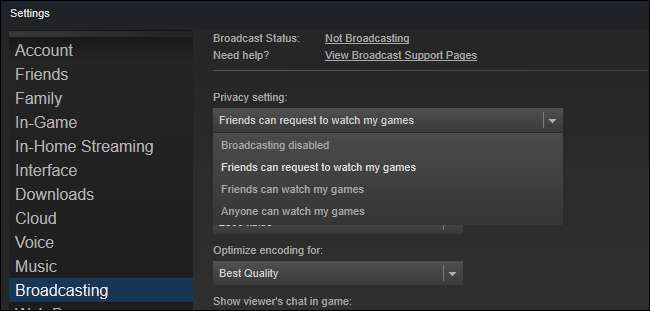
सम्बंधित: कैसे भाप के साथ अपने खेल ऑनलाइन प्रसारित करने के लिए
प्रसारण स्टीम में बनाया गया है , इसलिए यह बिना किसी अतिरिक्त सॉफ़्टवेयर के प्रसारण का एक सुविधाजनक तरीका है। यदि आप प्रसारण सक्षम करते हैं, तो स्टीम पर आपके मित्र आपके गेमप्ले को बिना किसी अतिरिक्त सॉफ़्टवेयर के देख सकते हैं। आप यहां तक कि इसे "दोस्तों को मेरे गेम देखने के लिए अनुरोध कर सकते हैं" पर सेट कर सकते हैं और स्टीम आपके दोस्तों को आपकी मित्र सूची से आपके गेमप्ले को छोड़ने की अनुमति देगा, केवल आपके गेमप्ले को ऑनलाइन स्ट्रीमिंग अगर कोई देखना चाहता है।
स्टीम ब्रॉडकास्टिंग का उपयोग सार्वजनिक रूप से स्ट्रीम करने के लिए भी किया जा सकता है। यदि आप "कोई भी मेरे खेल देख सकते हैं" का चयन करते हैं, तो लोग स्टीम में सामुदायिक> प्रसारण पृष्ठ से आपकी स्ट्रीम पा सकते हैं। लेकिन, यदि आप वास्तव में सार्वजनिक रूप से स्ट्रीम करना चाहते हैं और व्यापक दर्शक बनाना चाहते हैं, तो शायद आप स्टीम के बजाय ट्विच और यूट्यूब लाइव जैसी सेवाओं पर एक बड़ा दर्शक वर्ग पाएंगे।
जबकि स्टीम आपको अपने माइक्रोफ़ोन को सक्षम करने की अनुमति देता है ताकि आप स्ट्रीम पर बात कर सकें, कोई भी वेब कैमरा समर्थन नहीं करता है ताकि आपके दर्शक आपको देख न सकें।
NVIDIA GeForce चिकोटी, फेसबुक और यूट्यूब के लिए अनुभव

सम्बंधित: NVIDIA GeForce अनुभव के साथ चिकोटी के लिए अपने पीसी गेमप्ले को कैसे स्ट्रीम करें
NVIDIA अब है गेम प्रसारण सुविधाओं को अपने GeForce अनुभव सॉफ्टवेयर में बनाया गया है । यदि आपके पास अपने कंप्यूटर पर NVIDIA ग्राफिक्स हार्डवेयर है, तो आप शायद पहले ही इंस्टॉल कर चुके हैं। एनवीआईडीआईए का गेम ब्रॉडकास्टिंग ट्विच, फेसबुक लाइव या यूट्यूब लाइव पर स्ट्रीम कर सकता है, लेकिन एक समय में केवल एक ही सर्विस पर प्रसारित हो सकता है।
यह उसी अंतर्निहित तकनीक का उपयोग करके काम करता है NVIDIA शैडोप्ले अपने गेमप्ले को रिकॉर्ड करने के लिए उपयोग करता है। यदि आप निम्नलिखित निर्माण में रुचि रखते हैं तो यह चिकोटी या YouTube लाइव पर स्ट्रीमिंग शुरू करने का एक आसान तरीका प्रदान करता है। यह फेसबुक पर भी स्ट्रीम कर सकता है, इसलिए एक सुविधाजनक स्थान है जहां आपके मित्र बिना किसी लिंक को भेजे आपकी स्ट्रीम देख सकते हैं।
यह सुविधा काफी शक्तिशाली है, और यह आपको अपने माइक्रोफोन के लिए पुश-टू-टॉक या हमेशा-ऑन मोड का उपयोग करने की अनुमति देता है, यदि आप स्ट्रीम पर बात करना चाहते हैं। आप अपने वेबकैम से वीडियो एम्बेड कर सकते हैं, वीडियो फ़ीड के लिए आकार और स्थिति चुन सकते हैं। यह कुछ कस्टम ओवरले का भी समर्थन करता है, जिससे आप अपनी स्ट्रीम को छवियों से सजा सकते हैं।
एएमडी रीवाइक फॉर ट्विच, फेसबुक, यूट्यूब, एंड मोर
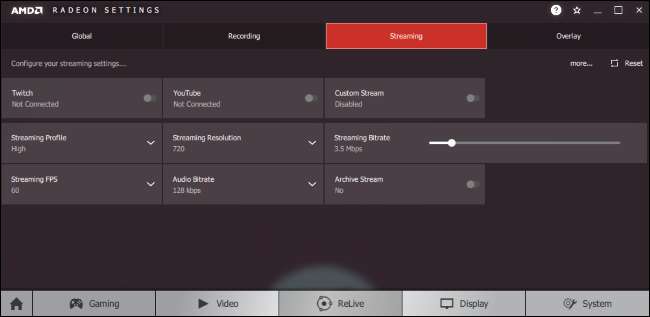
एएमडी का एक गेम ब्रॉडकास्टिंग फंक्शन भी है जिसके हिस्से के रूप में इसके सॉफ्टवेयर में बनाया गया है relive । रिवाइव सॉफ्टवेयर ट्विच, फेसबुक लाइव, यूट्यूब लाइव, माइक्रोसॉफ्ट मिक्सर, सिना वेइबो या स्टेज टीईएन को स्ट्रीम कर सकता है।
NVIDIA GeForce अनुभव के साथ, यह आपके ग्राफिक्स ड्राइवर के सॉफ्टवेयर के साथ आरंभ करने का एक तरीका प्रदान करता है। AMD का Radeon ReLive है समर्थित डेस्कटॉप एएमडी ग्राफिक्स कोर नेक्स्ट (जीसीएन) ग्राफिक्स हार्डवेयर के साथ सिस्टम पर, जिसमें 2012 के बाद से मूल रूप से बनाया गया कोई डेस्कटॉप एएमडी कार्ड शामिल होना चाहिए।
स्ट्रीमिंग सेटिंग्स को AMD Radeon Settings एप्लिकेशन से अनुकूलित किया जा सकता है - बस ReLive> स्ट्रीमिंग का चयन करें। Alt + Z दबाएं और जब आप तैयार हों तो प्रसारण शुरू करने के लिए "प्रसारण" बटन पर क्लिक करें।
Battle.net फेसबुक के लिए स्ट्रीमिंग
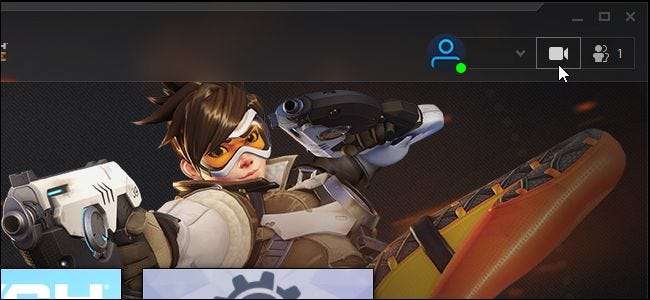
Blizzard की Battle.net लांचर में एक एकीकृत प्रसारण सुविधा है, लेकिन यह केवल फेसबुक लाइव पर स्ट्रीम कर सकता है। यह ट्विच या किसी अन्य सेवा में प्रवाहित नहीं हो सकता है। यह आपको केवल बर्फ़ीला तूफ़ान जैसे खेल प्रसारित करने की अनुमति देता है Overwatch , चूल्हा , Starcraft द्वितीय , डियाब्लो III , तूफान के नायकों , तथा वारक्राफ्ट की दुनिया .
इस सुविधा का उपयोग करने के लिए, आपको सबसे पहले Battle.net लांचर के दाहिने कोने में वीडियो कैमरा आइकन पर क्लिक करना होगा और आपको Facebook खाते से साइन इन करने के लिए प्रेरित किया जाएगा। एक बार आपके पास, आप स्ट्रीमिंग शुरू करने के लिए एक खेल के भीतर Ctrl + F1 दबा सकते हैं। ये हॉटकी और अन्य स्ट्रीमिंग विकल्प लॉन्चर के भीतर से अनुकूलन योग्य हैं। बस बर्फ़ीला तूफ़ान> सेटिंग्स> स्ट्रीमिंग पर क्लिक करें।
Microsoft मिक्सर के लिए विंडोज 10 प्रसारण
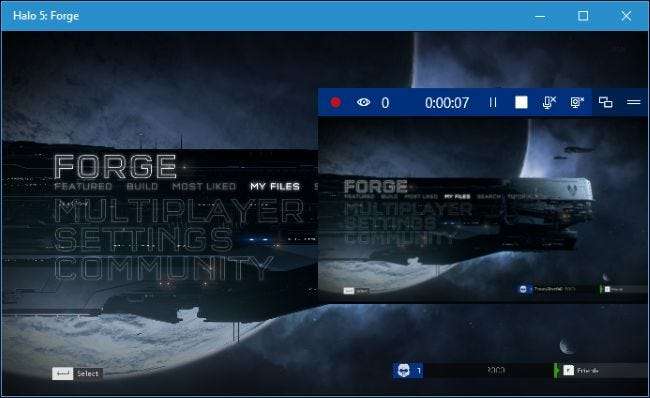
सम्बंधित: विंडोज 10 के मिक्सर के साथ अपने पीसी गेमप्ले को लाइव स्ट्रीम कैसे करें
विंडोज 10 में ए है अंतर्निहित खेल प्रसारण सुविधा , लेकिन यह केवल Microsoft की मिक्सर सेवा में प्रवाहित होता है। यह गेम बार का हिस्सा है, और गेम बार में कहीं भी काम करना चाहिए।
यह सुविधाजनक है क्योंकि आप सिर्फ एक Microsoft खाते, कुछ कीपर्स और किसी अतिरिक्त सॉफ़्टवेयर के साथ स्ट्रीम कर सकते हैं। जो कोई भी आपको देखना चाहता है, वह आपकी स्ट्रीम देख सकता है
एचटीटीपी://मिक्सर.कॉम/योर_क्सबोक्स_गमेटाग_नाम
उनके वेब ब्राउज़र में।
Microsoft की मिक्सर सेवा में चिकोटी की तुलना में छोटे दर्शक हैं, इसलिए यदि आप निम्नलिखित का निर्माण करना चाहते हैं तो हम अनुशंसा नहीं करेंगे। लेकिन विंडोज 10 की स्ट्रीमिंग सुविधा अभी भी एक जटिल सेटअप प्रक्रिया के बिना कुछ दोस्तों के लिए अपने गेमप्ले को प्रसारित करने का एक शानदार तरीका है।
स्टीम के प्रसारण की सुविधा के विपरीत, मिक्सर आपके वेबकैम से वीडियो के साथ-साथ ऑडियो को आपके माइक्रोफ़ोन से एम्बेड कर सकता है।
चिकोटी और अन्य सेवाओं पर शक्तिशाली प्रसारण के लिए ओबीएस
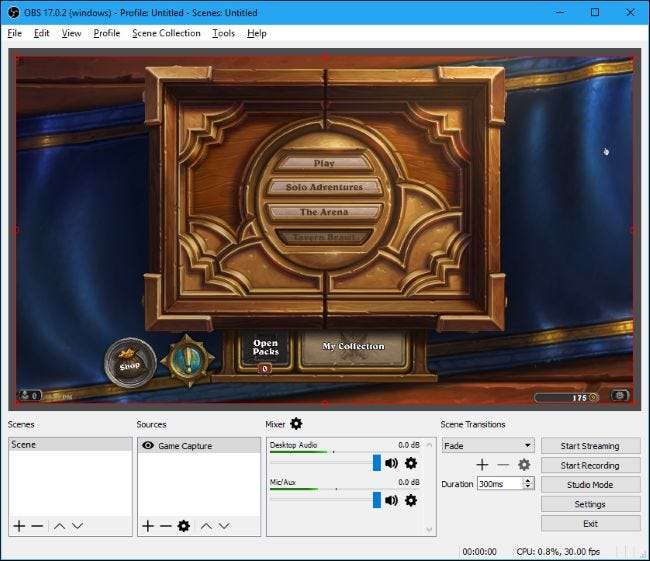
सम्बंधित: कैसे OBS के साथ चिकोटी पर एक पीसी गेम स्ट्रीम करने के लिए
यदि आप कुछ अधिक उन्नत खोज रहे हैं - या यदि आप चिकोटी, फेसबुक लाइव या YouTube लाइव स्ट्रीम करना चाहते हैं और आपके पास NVIDIA GeForce अनुभव या AMD ReLive सॉफ़्टवेयर उपलब्ध नहीं है - तो आप इसका उपयोग कर सकते हैं ओपन ब्रॉडकास्टर सॉफ्टवेयर (OBS) .
एनवीआईडीआईए से पहले, एएमडी, माइक्रोसॉफ्ट और वाल्व ने इस सुविधा की पेशकश शुरू की, ओबीएस जैसे उपकरण शहर में एकमात्र गेम थे। विशेष रूप से OBS अभी भी लोकप्रिय है ट्विच पर स्ट्रीमिंग , और आपके द्वारा स्टीम, मिक्सर, GeForce अनुभव और AMD ReLive जैसे सॉफ़्टवेयर में अधिक उन्नत सेटिंग्स के साथ बहुत ही विन्यास योग्य है। उदाहरण के लिए, आप सभी प्रकार के कस्टम ओवरले, सामग्री स्रोत और दृश्य संक्रमण कॉन्फ़िगर कर सकते हैं।
यदि आप अभी अपने गेमप्ले को कुछ दोस्तों के लिए स्ट्रीम करना चाहते हैं, तो यह यहाँ शुरू नहीं होना चाहिए, क्योंकि यह अधिक जटिल है और सेट होने में अधिक समय लेता है। हालांकि, यदि आप चिकोटी या अन्य सेवाओं पर स्ट्रीमिंग के बारे में गंभीर हैं और उपरोक्त विकल्पों की तलाश कर रहे हैं तो बस आपको नहीं देना है, OBS वह जगह है जहां आप उन्हें ढूंढेंगे। इसे सहित अन्य सेवाओं पर प्रसारित करने के लिए भी कॉन्फ़िगर किया जा सकता है फेसबुक लाइव तथा YouTube लाइव .
अन्य उपकरण भी हैं, जैसे कि Xsplit । लेकिन ओबीएस विशेष रूप से लोकप्रिय है- और मुफ्त।
छवि क्रेडिट: Gorodenkoff /शटरस्टॉक.कॉम.







